Флешка для автомагнитолы какая лучше?
Какой должна быть флешка для магнитолы: автомобилистам на заметку
Современную автомагнитолу трудно представить без USB-разъема. Ведь практически все водители уже убедились в том, что слушать музыку со съемного флеш-накопителя гораздо удобнее, чем с компакт-дисков, которые в любой момент могут поцарапаться и выйти из строя.
Сломать USB-накопитель практически невозможно. Однако при выборе съемного накопителя нужно соблюдать несколько правил, чтобы не остаться без музыкального сопровождения в самый неподходящий момент.

Почему магнитола не читает флешку
Существует несколько причин, по которым магнитола не видит установленный в USB-разъем съемный накопитель:
- файловая система;
- «запутанная» иерархия папок;
- объем памяти;
- неправильные имена аудиофайлов;
- формат аудиофайлов;
- программный сбой;
- технические неполадки;
- тип USB-порта;
- бренд.
Перед приобретением флешки необходимо выяснить, какую файловую систему поддерживает конкретная магнитола. Обычно эта информация есть в технической характеристике, но даже при ее отсутствии отчаиваться не стоит, так как любую флешку можно переформатировать при помощи обычного компьютера. Изменить формат съемного носителя придется и в том случае, если магнитола выдает такую ошибку ERROR 23.
Делается это по такой схеме:
- щелкаем левой кнопкой мышки по иконке «Компьютер», расположенной на рабочем столе;
- кликаем мышкой (правой кнопкой) по значку съемного диска (флешки);
- активируем раздел «Формирование»;
- выбираем подходящую для магнитолы файловую систему;
- запускаем процесс (кнопка «Начать») и дожидаемся его окончания.
Проблемы с иерархией папок, как правило, возникают у владельцев магнитол, произведенных до 2000 года, или дешевых FM-трансмиттеров (ошибка EROR 19). Такие устройства просто не воспринимают плей-листы, имеющие вложенные папки. Поэтому такие аудиоустройства просто не заходят в папки с аудиофайлами, которые отдалены от корневого каталога.
Решается эта проблема просто. Компьютер поможет пользователям «переписать» подборку песен любой сложности в корневой аудиокаталог без вложенных папок, который будет доступен даже для относительно старых моделей автомагнитол.
Неправильные (русские) названия файлов и папок, как правило, становятся проблемой для нерусифицированных импортных магнитол, которые либо пишут вместо названий аудиофайлов непонятные иероглифы или просто отказываются читать накопитель (ошибка EROR 19). Однако стоит только создать на компьютере плей-лист с английскими названиями папок и аудиозаписей, как эта проблема исчезает.
В настоящее время водители могут записывать на съемные носители музыку из нескольких источников – от DVD-дисков до интернета. Формат аудиозаписи при этом пользователя, как правило, не интересует. Однако далеко не каждая магнитола способна прочитать все существующие музыкальные форматы из-за отсутствия в ПО соответствующих кодеков. К примеру, ошибка ERROR-PROTECT указывает на отсутствие поддержки Windows Media.
Такие проблемы характерны для «старых» моделей и дешевых устройств, так как аудиосистемы от известных брендов обычно поддерживают все музыкальные форматы. Впрочем, владельцы устаревших аудиосистем всегда могут модернизировать свою магнитолу при помощи особых программ-конвекторов, установленных на ПК.
Сбой ПО чаще всего происходит из-за вирусов, попавших в систему либо с USB-накопителя, либо из интернета (при наличии подключения). Поэтому перед первой установкой в аудиосистему флешку стоит проверить на вирусы.
Технические неполадки автомагнитол возникают по причине неисправности USB-разъема или драйверов, а также из-за проблем, связанных с шиной питания. Выявить проблему с питанием поможет ошибка CHEK USB. Кроме того, водители должны понимать, что рискуют «здоровьем» своей магнитолы каждый раз, когда пытаются использовать разъем аудиосистемы в качестве подзарядки для мобильного телефона.
Стандарт съемного накопителя (1.1, 2.0 или 3.0) должен соответствовать соответствующему стандарту USB-разъема, так как только в этом случае достигаться наибольшая скорость приема/передачи данных. Кстати, белый цвет разъема соответствует стандарту 2.0, а синий – стандарту 3.0.
Флешки непонятного происхождения могут устроить сбой буквально на «ровном месте». Поэтому гораздо выгоднее приобретать съемные накопители известных брендов, которые хоть и будут дороже, но не оставят водителя и его пассажиров без музыки в самый неподходящий момент.
Каким должен быть формат
Изначально автомагнитолы с USB-портами могли прочитать только флешки, отформированные под файловую систему FAT-16. Чуть позже появились автомагнитолы с поддержкой более прогрессивной FAT-32, а современные музыкальные автосистемы все чаще предпочитают, чтобы съемные носители поддерживали формат NTFS.
Какой должен быть объем
Большая часть аудиосистем в автомобилях способна работать с флешками, объем памяти которых находится в пределах от 2 до 8 Гб. Однако на рынке сегодня присутствуют съемные накопители с емкостью в 16 и более ГБ. Поэтому перед приобретением флеш-накопителей повышенной емкости просто необходимо выяснить, какой объем памяти сможет «выдержать» автомагнитола.
При выборе флешки водители должны обращать особое внимание на формат, емкость, стандарт и размеры съемного носителя. Идеальный вариант при соответствии остальных технических параметров – это съемный накопитель в виде брелка для ключей. Такая флешка не потеряется в дороге и дома, а также будет всегда «под рукой» для записи очередного аудиофайла.
Какой формат флешки нужен для магнитолы в машину чтобы слушать музыку и как форматировать

- Почему магнитола не читает флешку
- Какую флешку выбрать
- Как отформатировать
- Как правильно записывать музыку
- Как подключить к автомагнитоле
- USB-адаптер из mp3-плеера
- Переходник своими руками
- Подключение к AUX
Для прослушивания музыки или другой аудиоинформации в дороге используется магнитола. Носителем данных может быть кассета (старые модели), диск или флешка. Последний вариант цифрового хранения информации считается максимально удобным. В отличие от диска, он менее уязвим и имеет компактные размеры. Объем памяти позволяет вместить большое количество информации. Но, чтобы техника функционировала без сбоев, флешка в машину должна подбираться с учетом всех технических требований.
Почему магнитола не читает флешку
Частой причиной, почему магнитола не читает флешку, является файловая система накопительного устройства. Большинство старых моделей предназначены работать в системе FAT 16 и FAT 32. Для современных штатных устройств чаще всего нужен формат флешки для автомагнитолы NTFS. Чтобы формат USB-носителя был поддерживаемым, необходимо выполнить форматирование. Для этого потребуется компьютер или ноутбук.

Причиной зависания или полного отказа магнитолы считывать информацию с цифрового носителя может быть объем последнего. Чтобы решить данную проблему, рекомендуется изучить технические характеристики устройства. Другой вариант — метод подбора. В разъем автомагнитолы устанавливается ЮСБ-носитель, например, объемом в 8 Гб. Если подключаемое устройство не поддерживается, то магнитола не будет воспроизводить звук. В данной ситуации берут флешку, размер памяти которой меньше, например, 4 Гб и повторяют попытку подключения.
Некоторые магнитолы предназначены для чтения только маленьких объемов. По этой причине подходящей может оказаться флешка, размер которой 1 Гб.
Ты водитель автомобиля?! Тогда ты сможешь пройти этот простейший тест и узнать .
Перейти к тесту »
Любые девайсы имеют ограниченный срок эксплуатации. Поэтому причиной неисправности может быть выход из строя флэшки. Чтобы ее проверить, для воспроизведения записанной музыки потребуется другое устройство. Это можно сделать, например, на колонке (с USB-портом).
Если устройство исправно, имеет соответствующую файловую систему, подходящего объема, работает на других музыкальных установках, но слушать музыку в машине не получается, причиной может быть неправильная запись.
Проблемы могут возникнуть и по причине неисправности воспроизводящей техники. Часто такое случается, когда в магнитоле присутствует функция подключения к интернету. Автомобильный гаджет может быть инфицирован вирусом, который приведет к сбою работы прибора.
Неправильное подсоединение носителя цифровой информации — тоже одна из причин, которая может стать препятствием для прослушивания в машине песен. В большинстве случаев данная проблема встречается у автолюбителей, у которых старая аппаратура, не имеющая соответствующего входа, т.е. флешка подключена через адаптер или другими способами.
Неисправность разъема под флешку. Такая техническая неполадка часто появляется, если накопитель извлекается неправильно (вырывается).
Какую флешку выбрать
Для прослушивания песен выбирают флешку, соответствующую параметрам воспроизводящего музыку устройства. Характеристики прибора можно узнать в инструкции по эксплуатации.

Самая дешевая флешка для магнитолы в большинстве случаев прослужит недолго. Продлить срок эксплуатации можно, если часто не перезаписывать музыку.
Цена недорогого носителя может начинаться от 200 руб. Стоимость будет зависеть не только от качества и производителя, но и от объема памяти гаджета.
Выбрать носитель можно из таких моделей:
- Apacer Handy AH134.
- Corsair.
- Kingston.
- SanDisk.
Как отформатировать
Чтобы проверить формат флешки, следует подключить ее к ноутбуку или компьютеру. В папке «Мой компьютер» следует нажать на иконку носителя правой кнопкой мыши и выбрать пункт «свойства». В появившемся окне будет отображаться вся техническая информация гаджета.

Перед тем как форматировать флешку для автомагнитолы, рекомендуется скопировать всю содержащуюся на цифровом носителе информацию, т.к. с записанными ранее данными придется попрощаться. Процесс форматирования подразумевает полное удаление (очищение) девайса.
Чтобы правильно отформатировать флешку для магнитолы, необходимо на иконке гаджета вызвать контекстное меню (правая кнопка мыши). В выпавшем списке выбирают пункт «Форматировать». В пункте файловой системы необходимо выбрать тот формат, который нужен для магнитолы. Для запуска процесса форматирования необходимо нажать на «Начать».
Как правильно записывать музыку
Запись музыки на флешку для автомагнитолы осуществляется с помощью ноутбука или компьютера. Для того чтобы не возникало никаких проблем, рекомендуется использовать формат треков, который поддерживается автомобильным устройством. Эта информация находится в техническом паспорте музыкального гаджета.

Если песня была скачана из интернета, передана по блютузу и прочее, т.е. не с официального источника, перед ее записью на носитель нужно проверить формат. Для этого необходимо на иконке музыкального файла нажать правую кнопку мыши. В контекстном меню выбирать пункт «Свойства» и получить всю необходимую техническую информацию.
Когда формат трека неподходящий, проблему можно решить 2 способами:
- Скачать файл соответствующей кодировки.
- Воспользоваться программой-конвертером. Преобразовать трек можно с помощью Format Factory. Данная программа хорошо подойдет для неопытных пользователей, т.к. имеет простой русскоязычный интерфейс.
Некоторые магнитолы могут не читать носитель с записанными данными, если названия песен подписаны кириллицей. По этой причине, перед тем как скинуть на флешку с компьютера музыку, рекомендуется переназвать файлы, т.е. подписать их латинскими буквами.
Сложная иерархия тоже может привести к тому, что автомобильное устройство не будет воспроизводить музыку. Чтобы не возникало таких проблем, рекомендуется не создавать под папки.
Когда будут собраны все треки, проверен их формат и выполнены прочие рекомендации для прослушивания аудиофайлов, можно приступать к записи.
Флешку вставляют в соответствующий порт компьютера или ноутбука и ждут, когда устройство ее обнаружит. После этого выделяют все необходимые файлы и перетаскивают их (удерживая левую кнопку мыши) на иконку носителя.
Также можно воспользоваться контекстным меню. После выделения всех треков, которые будут записываться, нажимают правую кнопку мышки и выбирают «Копировать». На иконке гаджета тоже вызывают контекстное меню, но выбирают «Вставить».
После того как все файлы будут скопированы, рекомендуется извлечь устройство безопасным способом.
Чтобы композиции воспроизводились вразброс, потребуется установить и применить дополнительные программы, такие как:
- SufflEx1.
- AutoRen.
- ReNamer.
Как подключить к автомагнитоле
Чтобы подключить носитель музыки, его необходимо вставить в соответствующий разъем. Не рекомендуется делать данную процедуру при включенной магнитоле, т.к. может произойти сбой в программе устройства. Но даже если пренебречь этим советом и вставить в разъем, в большинстве случаев аппаратура самостоятельно переключается на воспроизведение музыки с USB-накопителя.
Подключить флешку к автомагнитоле можно, не только когда у аппаратуры присутствует необходимый разъем.
USB-адаптер из mp3-плеера
Для подключения к штатной магнитоле USB-носителя потребуется плеер, который может считывать информацию с соответствующего носителя. У mp3-плеера должно быть гнездо под наушники. Также потребуется паяльник.

Начинают работу по переделке со снятия CD-привода с магнитолы. Питание для плеера будет браться со штатного прибора. Дополнительно потребуется преобразователь напряжения. Он необходим для того, чтобы плеер не сгорел. С выхода плеера берется сигнал, который будет подаваться на вход AUX-магнитолы. Соединительный кабель должен быть экранированным. На плате автомагнитолы следует найти контакты входа аудиосигнала. К ним производится подпайка проводов от mp3-плеера.
Освободившееся от CD-проигрывателя место в магнитоле используют для установки плеера.
Переходник своими руками
Чтобы сделать переходник, потребуются провод от старых наушников, разъем тюльпан и 4-жильный провод в медной оплетке. В штатном приборе должен быть разъем AUX. Провод от наушников зачищается. После удаления изоляции следует подпаять правый и левый канал к тюльпану (к средним разъемам). Со стальным стержнем тюльпана соединяют основной провод. На магнитоле следует отыскать выход внешнего звукового сигнала и подключить к нему переходник с носителем информации.
Чтобы включить музыку в автомобиле, необходимо будет активировать режим AUX.
Подключение к AUX
Даже когда автомагнитола не имеет AUX-выхода, к ней можно подсоединить флешку. Для переделывания понадобятся такие материалы и инструменты:
- паяльник;
- соединительный кабель;
- стереоразъем на 3 контакта;
- отвертка;
- мультиметр.

После демонтажа автомагнитолы приступают к снятию ее защитного корпуса. Необходимо найти на плате точки подключения RCH и LCH. Через них будет подаваться сигнал. С помощью паяльника необходимо соединить один провод с массой. Еще 2 провода подпаивают к каналам (правому и левому). Провода выводят наружу и подпаивают к ним разъем аудио. К нему и будет подключаться носитель.
Если нет уверенности в том, что получится своими руками выполнить подключение ЮСБ-флешки, когда нет соответствующего разъема, лучше обратиться к специалисту. В противном случае неправильное выполнение работ может стать причиной замыкания и поломки старой, но рабочей магнитолы. В такой ситуации придется приобретать в авто новую аппаратуру.
Альтернативным вариантом может стать Fm-модулятор. Устройство вставляется в прикуриватель. Некоторые модели модуляторов оснащены блютузом, микрофоном и разъемом для USB- устройств. Благодаря аудиовыходу его можно подключить к магнитоле.
Флешка для автомагнитолы: продвинутым автомобилистам на заметку
На сегодняшний день в продаже можно встретить множество различных автомагнитол. И различаются они между собой как по наличию приводов для считывания, так и по техническим характеристика. Какой должен быть формат USB флешки для автомагнитолы и как оборудовать свою аудиосистему таким выходом — читайте ниже.
Накопитель для автомагнитолы
Автомагнитола в машину с USB выходом — один из наиболее распространенных вариантов аудиосистемы. Подробнее о характеристиках устройства и выборе флеш-накопителя расскажем далее.
 Аудиосистема с флеш-накопителями
Аудиосистема с флеш-накопителями
Специфика
Большинство автомобилистов выбирают аудиосистемы, оснащенные USB-входом, поскольку они имеют множество преимуществ по сравнению с традиционными дисками. При покупке флеш-накопителя в свою магнитолу необходимо учитывать то, что для этих целей подойдет не каждая флешка. Так как USB-вход расположен на передней панели, его можно случайно ломать, при этом есть большая вероятность повреждения гнезда.
Так что помимо размеров, необходимо учитывать и защищенность, а также надежность устройства. Покупая флешку в магнитолу нужно учитывать, что она будет функционировать в условиях перепада температур, а также вибраций. Если устройство будет дешевым и ненадежным, со временем оно начнет «глючить», что будет проявляться разными симптомами.
Критерии выбора
Если покупается флешка для автомагнитолы, есть несколько критериев выбора:
- Размеры. Как вы уже поняли, размеры должны быть как можно меньшими — это позволит уберечь флешку от поломки.
- Бренд. Нельзя сказать, что устройства от менее известных производителей не такие надежные, но в большинстве случаев это так.
 Пайка платы для установки USB-накопителя
Пайка платы для установки USB-накопителя
Какой выбрать?
Рассмотрим несколько вариантов накопителей для автомагнитолы:
- Apacer Handy AH134 — устройство в виде автомобильного ключа с небольшими размерами и водонепроницаемым корпусом. Этот вариант является одним из лучших для ежедневного использования. Устройство оборудовано цельным и литым корпусом, а также имеет достаточно удобную форму. В продаже можно найти модели объемом на 4 и 8 гигабайт.
- Модель HP V165W оборудована штампованным корпусом, поэтому если вы решили приобрести такой вариант для автомагнитолы, то нужно учитывать, что его нельзя оставлять в машине ночью. Флешка будет нормально работать при температуре воздуха от 0 до 60 градусов. В продаже можно найти варианты объемом до 32 гигабайт, что позволит не только прослушивать музыку, но и при необходимости переносить большие объемы данных.
- Kingstone Micro — в этой модели есть ушко для крепления на брелоке или веревке, но в отличие от предыдущего варианта, оно выштамповано внутри корпуса. Если верить отзывам потребителей, то этот вариант является менее надежным, он более актуален для пользователей, которые будут не часто вынимать устройство из гнезда автомагнитолы.
- PQI U280L Button Disk оснащен специальными зацепами на корпусе для более удобного извлечения, однако по факту они не такие удобные, как может показаться. Извлекать устройство из автомагнитолы не обязательно, поскольку его использование допускается в температурном диапазоне от -20 до +75 градусов.
- Еще один вариант накопителя — модель Pretec iDisk BulletProof — если верить производителю, этот накопитель в состоянии выдержать попадание пули. Следует отметить, что его размеры достаточно большие, поэтому при использовании флешки необходимо быть наиболее осторожным. Сломать сам корпус устройства у вас вряд ли выйдет, а вот повредить гнездо автомагнитолы — без проблем. В продаже можно найти варианты объемом как на 2 Гб, так и на 32 Гб (автор видео — канал MECHANIK LILIAN).
Инструкция по изготовлению USB-входа в магнитоле для флешки
Как своими руками установить выход для флеш-накопителя в аудиосистему?
Произвести монтаж устройства в магнитолу своими силами — не так сложно, но это может занять некоторое время:
- Сначала нужно разобрать аудиосистему и найти плату. В соответствии с моделью в Сети необходимо найти информацию о спецификации схемы, чтобы понять, можно ли на нее установить выход USB. Если установка устройства будет возможной, то вам нужно найти вывод звукового сигнала и припаять провода от USB-входа к нему.
- После пайки нужно проверить работоспособность системы. Для этого к аудиовыходу следует подключить динамики — если звук есть, то следуем дальше.
- На плате нужно найти специальный вход, а также провода, которые подключены к модулятору, их следует припаять сюда же.
- Поскольку по сути вы заменяете звук с кассеты на звучание с USB-накопителя, аудиосистема не будет работать, пока не будет установлена кассета.
- Теперь вам остается только собрать конструкцию. Чтобы произвести монтаж USB своими руками в аудиосистему, нужно будет подумать, где установить сам модулятор. Он может быть вмонтирован как внутрь корпуса, так и выведен в кассетоприемник (если вы заранее удалите кассету).
Следует отметить, что для пайки желательно использовать экранированные провода, поскольку это даст возможность предотвратить возможные поломки в будущем. Завершающим этапом будет вопрос питания — если у вас есть модулятор, который запитывается от прикуривателя, то в его разъеме вы можете увидеть специальную плату. Вам необходимо разобрать конструкцию и достать эту схему, после чего отпаять кабель от плеера, установить планку экранированными кабелями, а от нее бросить еще несколько кабелейна любое место 12 Вольт на схеме автомагнитолы. - Если кассета в дальнейшем использоваться не будет (если вы удалили лентопротяжки и все необходимые датчики), окошко кассетоприемника лучше будет заклеить. Выполнив все эти действия, вам остается только произвести сборку конструкции и произвести ее монтаж в центральную консоль.
Цена вопроса
Стоимость устройства будет варьироваться не только в зависимости от производителя, но и объема, а также других технических характеристик. Самый дешевый вариант USB-накопителя может обойтись сегодня покупателю в 200 рублей, наиболее дорогой вариант обойдется покупателю примерно в 17 тысяч рублей.
Извините, в настоящее время нет доступных опросов.
Видео «Как переделать кассетную магнитолу в MP3»
Подробная и наглядная инструкция по переделке кассетной автомагнитолы в более современный вариант представлена на видео ниже (автор ролика — Vitaliy Zavijboroda).
Какие фирмы флешек лучше и какую флешку лучше купить

- Какие фирмы флешек лучше?
- Топ 10 флешь карт на конец 2019 года
- Transcend JetFlash 790
- Transcend JetFlash 780
- Kingston DataTraveler 100 G3
- Kingston DataTraveler 4G
- SanDisk Extreme Go USB 3.1 64GB
- Transcend JetFlash 600
- Kingston DataTraveler Micro 3.1 32GB
- SanDisk Cruzer Fit 32Gb
Добрый день, друзья. Какую флешку лучше купить? Мы все видим, что лазерные диски не собираются отправляться в прошлое. Но, с каждым днём всё больше людей переходят к применению надёжных USB флешь карт. Какие флешки лучше функционируют и более быстры в работе? Про это вы узнаете из данной статьи.
Какие фирмы флешек лучше?
Год от года на Земле возникает всё большее число брендов, создателей флешь карт. Они создают как отличные флешки, так и не особо хорошие. Но, больше половины всех флешек до сих пор производят известные компании: Transcend, Kingston, Apacer и прочие.

Разнообразных моделей данных накопителей приличное количество. Поэтому, человеку остановиться на какой-то одной из них действительно затруднительно. Но, давайте попробуем сделать выбор из ваших предпочтений, чтобы понять:
- Какая скорость передачи информации должна быть у подобного носителя?
- Какую ёмкость должна занимать память у флешь карты (наиболее актуальные от 64 гб);
- Флешка должна иметь средний размер, крупный, или компактный?
- Необходима ли на флешке обеспечение безопасности от компьютерных вредителей?
- Нужна ли защищённость гаджета от попадания влаги?
Разумеется, эти данные имеют прямую зависимость от того, для чего вы решили использовать флешку? Если у вас в планах есть применение её в машинной магнитоле, чтобы наслаждаться отличным качеством звука, тогда лучше купить компактный носитель. Сервисные инженеры и администраторы предпочитают флешки, исходя из параметров по скорости записывания (считывания). Для них важна быстрая инсталляция различных программ
Топ 10 флешь карт на конец 2019 года
Я произвёл анализ самых известных флешь накопителей на конец 2019 года, и создал свой перечень. В данном списке находятся модели, которые имеют наибольшее число положительных отзывов и высоких оценок различных компьютерных ресурсов.
Transcend JetFlash 790

Флешка имеет отличный удобный дизайн с кнопкой, скрывающей USB соединение. Приличная скорость записи и считывания. Внутри содержится ячеистая структура, с помощью которой, собственно, флешка и приобретает подобную скорость.
Самой топовой является модель на 128 Гб. Её можно купить за 1300 рублей, что уже является приемлемой ценой для подобного гаджета. Хотя, карта памяти на 64 Гб также проста и удобна. Скорость на запись 45 Мб/c., на считывание информации 90 Мб/c. Это приличные показатели! Установлено ПО Transcend Elite. Гаджет не имеет колпачок. Значит, вы его не потеряете.
В данном обзоре я в самом верху поместил наиболее популярные модели.
Transcend JetFlash 780

Одна из лучших флешек, если сравнивать с другими. Отличный простой интерфейс. По дизайну флешка простая, но с отличными функциями. Внутри данного гаджета находится особенная структура ячеек, которая обеспечивает высокую скорость на скачивание и запись данных. Поверхность накопителя покрыт шахматной текстурой, из-за которой становятся малозаметными отпечатки ваших пальчиков.
По ценовой политике, сейчас лучше приобретать накопитель на 64 Гб, хотя также выгодно и на 32. Хочу добавить, что часть моих знакомых приобретают на 256 Гб.
Kingston DataTraveler 100 G3

Флешка довольно проста и удобна. Имеет раздвижной корпус, в связи с чем, вы не сможете потерять колпачок. Изготовлена из пластика. Пользователь может подумать, что пластик легко может поломаться. Но, это не так. Довольно много положительных отзывов говорят о надёжности данной флешки.
Накопители этой компании прежних моделей изготовлены из подобного пластики, и за прошедшее время не имеют изъянов. Интересна скорость чтения этого накопителя 100 – 130 Мб/c. Но, а записи, всего 10 Мб/c. (не густо). Флешку с объёмом 128 Гб можно купить за 1240 руб. (в этом году). Но, более популярны всё же на 64 Гб.
Kingston DataTraveler 4G

Вам нужен флешь накопитель, отлично функционирующий на USB 2.0, и на 3.0? Это ваш вариант. Флешка имеет колечко, которое можно прикрепить к связке ключей. Её колпачок отлично крепится, и не теряется. Ёмкость 16 Гб, но и цена 265 рублей.
Скорость на чтение и считывание даёт возможность применять флешку во многих сферах:
- Скачивать песни или клипы;
- Устанавливать различные программы;
- Просто хранить информацию.
SanDisk Extreme Go USB 3.1 64GB

Данная модель может показаться вам крупной и неудобной. Но, если вы её возьмёте в руки, вы станете о ней другого мнения. У неё действительно приличные размеры, но, зато ощупь она довольно приятна.
Для того, чтобы из неё показался разъём, нужно нажать на специальную кнопочку, как на выкидном ножичке. Вы услышите приглушенный чёлок, что придаст гаджету определённый колорит. Весь механизм флешки довольно надёжный. Она имеет приличное число положительных отзывов.
Самое удивительное – это её скорость. Она может записывать со скоростью 150 Мб/с, что уже удивительно. Но, а считывать на скорости 200 Мб/с. Разумеется, и цена соответствующая. 64 битный вариант в Яндекс Маркете вам обойдется за 1238 руб. Я думаю, такая скорость этих денег стоит!
Transcend JetFlash 600

Данный вариант накопителя для тех, кто заботится об информации на своем носителе. Накопители данной модели имеют защиту паролем, и данные сжаты. То есть, вы можете в неё загружать ответственную информацию, не боясь её потерять. Правда, и цена соответствующая, в 2 раза выше, чем на подобную без такой защиты. Самые распространённые модели:
- на 32 – 64 Гб со скоростью 16/c запись;
- 32/c чтение.
Kingston DataTraveler Micro 3.1 32GB

Довольно компактная и вместимая. Не нужно думать, что из-за небольшого размера, она не может вместить достаточно информации. В ней используются технологии, которые помогают разместить на ней 32 Гб. информации. Также, она имеет корпус из метала, что уже много значит. Благодаря отверстию в корпусе, её можно использовать как брелок.
- Скорость чтения – 100 Мб/с;
- Записи – 15 Мб/с.
SanDisk Cruzer Fit 32Gb

Очень компактная флешка, но, несмотря на это, она вмещает целых 32 Гб информации. Правда, подходит для USB 2.0.
- Но, главным её достоинством является то, что она имеет возможность хранить информацию в оброчном диске – 2 Гб;
- Кроме этого, она имеет защиту паролем от злоумышленников, с применением программы SecureAccess;
- Скорость у неё небольшая: — на чтение 5 Мб/с, за запись 8 Мб/с. Но, её не это предназначение. Главное её особенность – надёжность вашей информации. При этом, и цена у неё имеет символическое значение 352 рубля, и это при 32 Гб памяти!
Вывод: — какую флешку лучше купить вы теперь знаете. При том, не просто какой фирмы флешь карту, а именно, какой модели. Я думаю, данная статья окажется вам полезной при выборе нужной флешки. Желаю успехов!
Советы каким должен быть формат флешки для магнитолы
На смену дискетам и дискам пришли новые носители информации – флешки. Компактные, вместительные, они делают работу более комфортной. Флешка полностью соответствует современным требованиям. Практически вся техника рассчитана на работу с ней. Без нее обойтись уже сложно. Но у нее есть ряд недостатков, которые создают ненужные препятствия в работе с техникой. Особенно это ощутимо в случае с магнитолой в авто – невозможно установить прошивку, прочесть музыку. Без музыки машина теряет часть своего комфорта.
 Какой формат должен быть флешки?
Какой формат должен быть флешки?
Главные проблемы носителя
Если машина не работает, ее надо чинить. А вот если магнитола не работает, не факт, что чинить нужно именно ее. Велика вероятность того, что не исправна на самом деле флешка. Но покупать новую нет надобности. Все легко исправить.
Флешка, как носитель информации, имеет срок годности, запас работоспособности. Это первое, что надо учитывать в процессе эксплуатации. Чем более активно ее эксплуатируют, тем больше степень износа. Впрочем, даже когда она где-то лежит, и никто ею не пользуется, проблемы могут появиться. Флешка размагнитится и все, что на ней записано, будет утеряно. Если флешка перестает отображать записанную информацию, не открывается, и пользоваться ею совершенно невозможно, при этом купили ее давно, значит, срок годности, запас работоспособности истек. Пора купить новый носитель.

Но это не единственная трудность.
Техника, в которую вставляют флешку, имеет свою операционную систему, как компьютер оснащен Windows или Vista, к примеру. Магнитола – не исключение. Будь то Пионер или Сони, ее операционная система без проблем и сложностей должна работать с носителем информации, с информацией на носителе. Какой фирмой изготовлена техника – неважно. Слаженность взаимодействий гарантирует схема систематизации данных – формат флешки.
Благодаря этой систематизации магнитола читает записанные сведения, воспроизводит музыку и прочее. Но во время прошивки, к примеру, она читает информацию неправильно, не так, как должна, что-то не читает вовсе. После прошивки она работает еще хуже или появились другие ошибки. Скорее всего, формат носителя не подходит. Возникает логичный вопрос: какой формат флешки для магнитолы нужен? Как его изменить?

Исходные параметры флешки
Управление флешкой осуществляется при помощи ПК, не иначе. Только компьютер из всей техники, с которой взаимодействует флешка, управляет ею в полной мере. Именно при помощи ПК можно ее форматировать. Надо только выбрать, в какой формат форматировать флешку для магнитолы.
Производитель определяет, какой формат флешки нужен для магнитолы. Обычно исходный формат флешки и формат, приемлемый магнитолой, будь то Пионер или Сони – это Fat32. Неважно, какой фирмы магнитола. Флешка с форматом Fat32 универсальна, подходит для любой техники. Но это теоретически, на практике – не всегда, бывают исключения. Для устранения неполадок и конфликтов хорошо бы все же точно узнать, какой формат флешки читает магнитола. Сделать это можно либо посетив сайт производителя, либо методом проб и ошибок.
Откуда столько сложностей
Формат Fat32 обладает рядом недостатков. Один из них не позволяет флешке вытеснить загрузочный диск компьютера, исключить диски из обихода раз и навсегда – данный формат не рассчитан на запись, хранение и передачу большого объема информации. К примеру, именно это мешает записать на носитель операционную систему компьютера, и дисковод в компьютере по-прежнему нужен. Самый большой файл, который можно записывать на флешку в формате Fat32 – 4 гигабайта. Кроме него, существуют и другие форматы: exFat, NTFS и прочие. Пользователю предлагается самостоятельно выбирать, какой формат лучше, какой нужен. Узнав формат, который предполагает магнитола, или попросту решившись найти нужный, можно смело приступать к форматированию.

Как форматировать флешку
Для начала стоит разобраться, что же такое форматирование. Способствует этому определенный порядок обращения с информацией – формат флешки. Форматирование предполагает изменение файловой системы. Это не может испортить флешку и магнитолу. Но это может стереть все данные, если они есть на флешке.

Программы или командная строка
Многие полезные программы позволяют изменить исходное форматирование, выбрать актуальное. Проще же всего форматировать носитель при помощи компьютера. Правда, часто люди, которые не слишком близки к программированию, все же предпочитают форматировать при помощи дополнительных программ. Что лучше – вопрос спорный.
Чтобы сменить форматирование при помощи компьютера, надо следовать данному алгоритму:
- Подключить флешку к компьютеру.
- Зайти в раздел «Мой компьютер».
- Запомнить букву тома флешки (она указана в скобках, рядом с названием носителя).
- Открыть командную строку (зайти в меню «Пуск», в строку поиска ввести «cmd», выбрать пункт «cmd.exe», нажать «Запуск от имени администратора»).
- Прописать команду «format /fs:FAT32 F/v».
«Format» означает форматирование. «Fs» – это файловая система, которая используется для форматирования, а FAT32 является названием формата. Вместо FAT32 можно прописать любой другой формат, в который надо перевести флешку. «V» – это ее название, которое надо было до этого запомнить (пункт 3). Исходный формат можно прочитать, просто наведя курсор на иконку флешки, нажав правую кнопку мышки и выбрав пункт «форматирование». Таким способом можно изменить название тома. А вот поменять формат – нет. Нужна командная строка или специальная программа.
- Прописав команду в командной строке, надо нажать «enter».
- Появится сообщение: «вставьте новый диск и нажмите «enter» – нужно нажать «enter».
- Сообщение: «метка тома..» – снова нажать «enter».
- «Форматирование завершено».
- Теперь надо завершить работу в командной строке: прописать команду «Exit» и вернуться в стандартный режим.
На фото есть все подсказки, проблем не возникнет. После этой процедуры флешка на все 100% готова к работе в новом, более актуальном режиме. Магнитола легко воспримет информацию, сможет ее использовать.
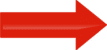 Перейти к тесту »
Перейти к тесту »